时间:2020-06-11 17:41:53 来源:www.win7qijian.com 作者:系统玩家
时不时的都会有网友来问小编win7鼠标滑轮如何设置的问题的解决方法,今天小编就再来解答一次。有不少对系统很了解的网友,也许都不太会解决这个win7鼠标滑轮如何设置的问题。那这个问题可不可以我们自己就解决呢?当然是可以的。直接采用这个流程:1、在电脑桌面里点击左下角的windows图标,在弹出的选项里面选择控制面板。2、进入控制面板里面,点击硬件和声音选项进入就可以了。接下来我们就一起来看看win7鼠标滑轮如何设置详细的具体解决伎俩。
设置方法如下:
1、在电脑桌面里点击左下角的windows图标,在弹出的选项里面选择控制面板。
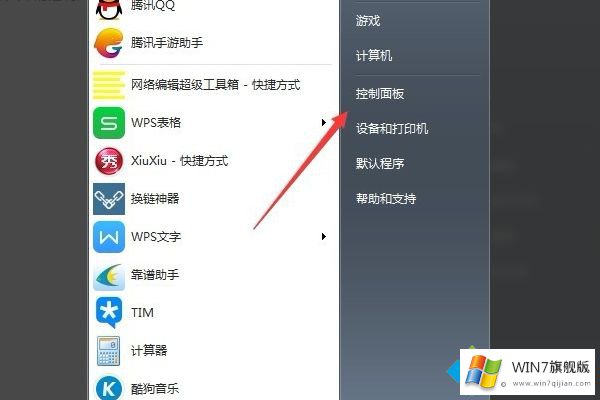
2、进入控制面板里面,点击硬件和声音选项进入。

3、在硬件和声音选项里找到鼠标,并点击鼠标进入到鼠标的设置界面。
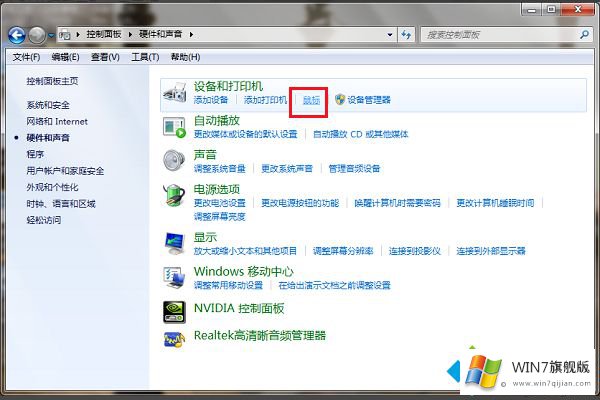
4、打开了鼠标属性走后,在这里就可以看到滑轮选项,点击切换到滑轮设置窗口即可。
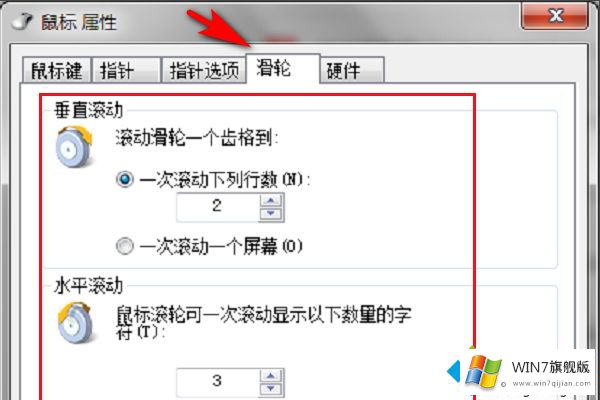
win7鼠标滑轮如何设置的方法就为大家分享到这里啦。希望能帮助到大家哦。
关于win7鼠标滑轮如何设置的具体解决伎俩就给大家说到这里了,通过上面讲的方法就可以解决win7鼠标滑轮如何设置的问题了,希望对您有所帮助。